Порядок восстановление повреждённого хранилища компонентов Windows
1. Откройте командную строку (cmd) с повышенными привилегиями
Введите следующую команду и нажмите клавишу ВВОД.
DISM.exe /Online /Cleanup-image /Restorehealth
Примечание. В Windows 7 вместо /Restorehealth требуется использовать /ScanHealth так же предварительно требуется установить обновление KB2966583
Важно! При запуске этой команды DISM обращается к Центру обновления Windows, чтобы получить файлы для устранения повреждений. Но если поврежден клиент Центра обновления Windows (Ошибка: 0x800f081f
Не удалось найти исходные файлы), используйте работающий экземпляр Windows в качестве источника восстановления либо со съемного носителя, например, DVD-диска Windows, в качестве источника файлов.
Для этого введите в командной строке:
Wim образ
DISM /Online /Cleanup-Image /RestoreHealth /Source:wim:D:\sources\install.wim:2 /LimitAccess
Esd образ
DISM /Online /Cleanup-Image /RestoreHealth /Source:esd:D:\sources\install.esd:2 /LimitAccess
install.wim - Файл-образ Windows
Команда для получения информации об индексах в образе
Wim образ
DISM /Get-WimInfo /WimFile:D:\sources\install.wim
Esd образ
DISM /Get-WimInfo /WimFile:D:\sources\install.esd
/Source - Источник
/LimitAccess - Параметр, закрывает доступ к Центру обновления Windows
2. После удачного восстановления требуется запустить утилиту проверки системных файлов (SFC)
Введите в командной строке приведенную ниже команду и нажмите клавишу ВВОД:
sfc /scannow
Примечание. Не закрывайте это окно командной строки, пока проверка не завершится на 100 %. Результаты проверки будут показаны после завершения данного процесса.
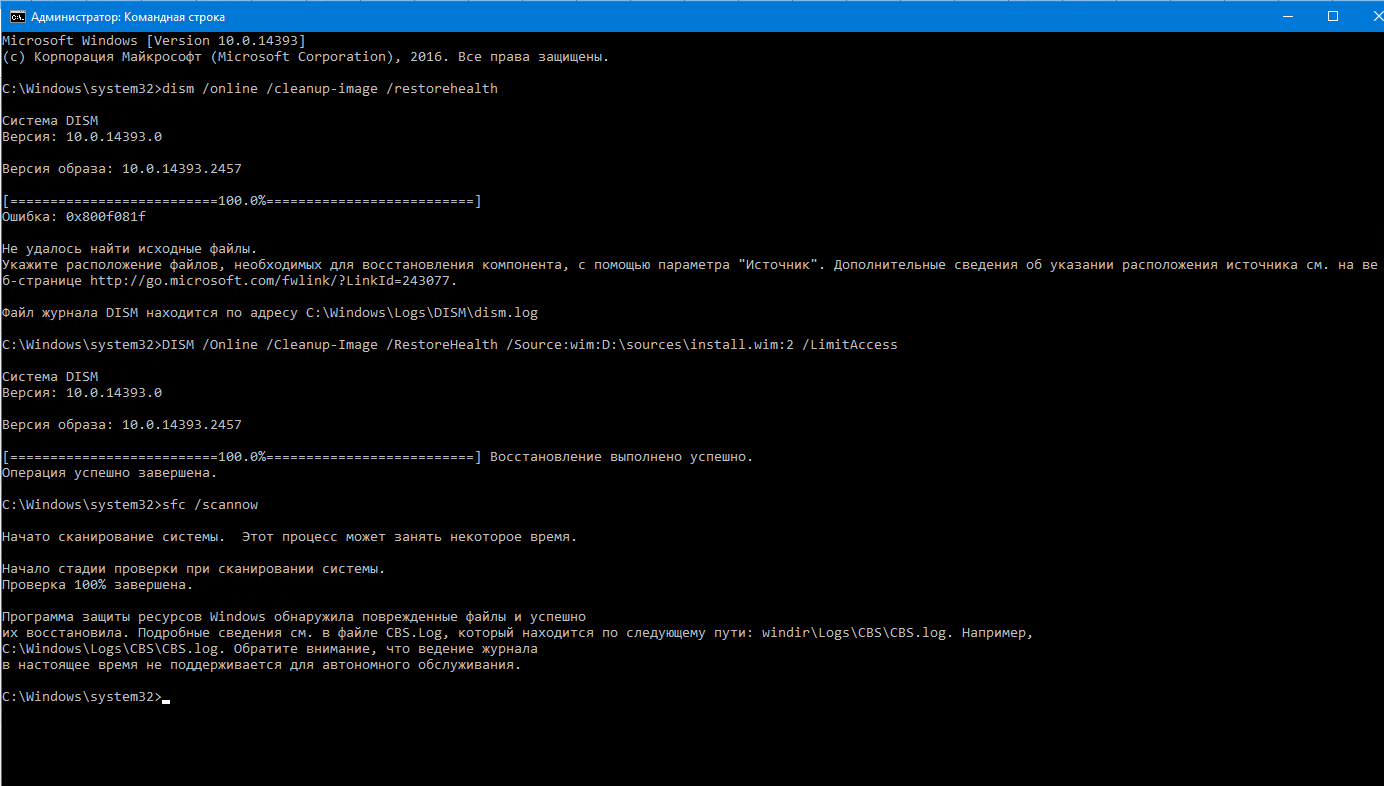
|